win7修改用户密码的步骤 win7怎么更改用户密码
更新时间:2024-01-12 17:15:38作者:huige
为了方便使用电脑,很多人都会给电脑创建用户和密码来使用,但是有些win7系统用户觉得自己之前设置的用户密码不大安全,就想要重新设置,可是有很多用户并不知道怎么更改用户密码,带着此问题,接下来就由笔者给大家详细介绍一下win7修改用户密码的步骤供大家参考。
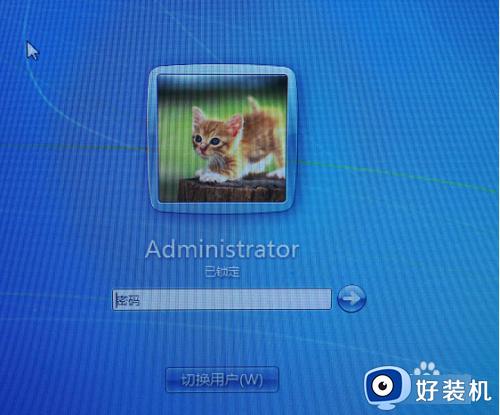
方法如下:
1、点击开始菜单,然后选择控制面板。
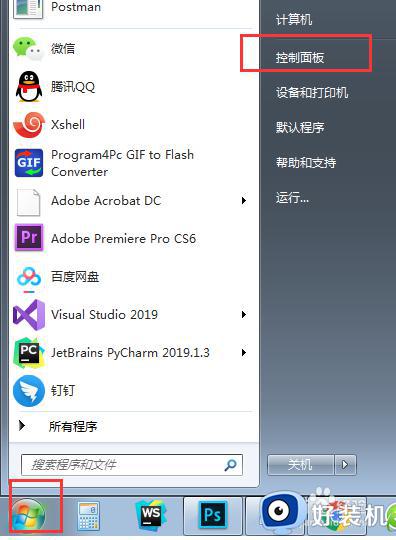
2、查看方式选择类别,点击用户账户和家庭安全。
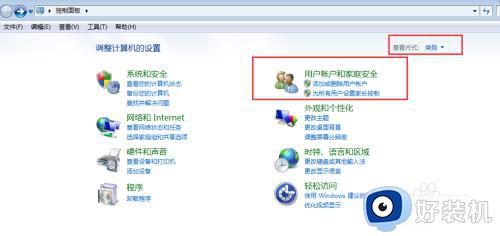
3、点击用户账户下面的更改密码。
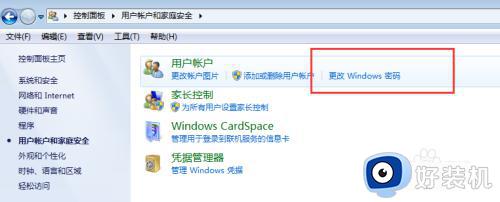
4、再次点击更改密码选项。
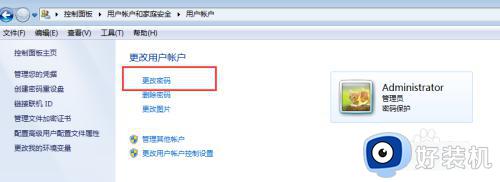
5、输入之前的密码,然后在输入新的密码,密码提示可填可不填,最后保存即可。
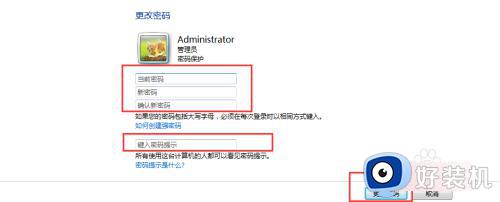
以上给大家介绍的就是win7怎么更改用户密码的详细内容,有需要的用户们可以参考上面的方法步骤来进行更改,希望帮助到大家。
win7修改用户密码的步骤 win7怎么更改用户密码相关教程
- win7修改开机密码的步骤 win7怎么修改开机密码
- win7更改密码的操作方法 win7电脑密码怎么修改密码
- 怎样修改电脑开机密码win7 win7电脑修改开机密码步骤
- win7开机密码怎么更换 win7电脑修改密码的方法
- win7更改密码后出现不满足密码策略要求怎么回事 win7更改密码不符合策略要求如何处理
- win7登录界面修改步骤 win7密码界面背景如何更改
- win7怎么改开机密码 win7如何更改电脑密码
- win7怎么修改密码 win7电脑密码怎么修改密码
- win7怎么修改电脑密码 win7怎么更改密码
- 如何修改win7输入密码界面背景 修改win7输入密码界面背景图文教程
- win7访问win10共享文件没有权限怎么回事 win7访问不了win10的共享文件夹无权限如何处理
- win7发现不了局域网内打印机怎么办 win7搜索不到局域网打印机如何解决
- win7访问win10打印机出现禁用当前帐号如何处理
- win7发送到桌面不见了怎么回事 win7右键没有发送到桌面快捷方式如何解决
- win7电脑怎么用安全模式恢复出厂设置 win7安全模式下恢复出厂设置的方法
- win7电脑怎么用数据线连接手机网络 win7电脑数据线连接手机上网如何操作
win7教程推荐
- 1 win7每次重启都自动还原怎么办 win7电脑每次开机都自动还原解决方法
- 2 win7重置网络的步骤 win7怎么重置电脑网络
- 3 win7没有1920x1080分辨率怎么添加 win7屏幕分辨率没有1920x1080处理方法
- 4 win7无法验证此设备所需的驱动程序的数字签名处理方法
- 5 win7设置自动开机脚本教程 win7电脑怎么设置每天自动开机脚本
- 6 win7系统设置存储在哪里 win7系统怎么设置存储路径
- 7 win7系统迁移到固态硬盘后无法启动怎么解决
- 8 win7电脑共享打印机后不能打印怎么回事 win7打印机已共享但无法打印如何解决
- 9 win7系统摄像头无法捕捉画面怎么办 win7摄像头停止捕捉画面解决方法
- 10 win7电脑的打印机删除了还是在怎么回事 win7系统删除打印机后刷新又出现如何解决
